Bürosoftware: im neuen Jahr produktiver arbeiten
Bürosoftware: im neuen Jahr produktiver arbeiten
Vielleicht ist es nur eine Frage der Zeit, bis es eine gesetzliche Regelung zum Arbeiten im Homeoffice gibt. Bis dahin nimmt der Trend, das Büro in die eigenen vier Wände zu verlegen, spätestens seit der Corona-Krise sowieso zu. Doch ob zu Hause oder im Büro – richtig produktiv sein lässt es sich nur mit der passenden Bürosoftware.
Produktiv sein mit diesen starken 3 Programmen
Dass heute niemand mehr Angebote mit der Schreibmaschine abtippt, ist klar. Auch die Buchhaltung und die Erstellung individueller Formulare lassen sich längst mit dem PC quasi im Handumdrehen ermöglichen. Es kommt nur darauf an, die richtige Bürosoftware zu nutzen.
Die sollte nicht nur stabil und kompatibel zu anderen Softwares sein. Auch aktuelle Features sind wichtig sowie eine einfache Bedienbarkeit.
All diese Bedingungen erfüllen diese 3 Bürosoftwares, mit denen wirklich jeder im neuen Jahr produktiv sein kann.
1: Gleich mehrere Office Versionen
Bereits seit 1989 ist Microsoft Office die Standard-Bürosoftware für PC und Mac. Seit dem ersten Erscheinen hat die Office-Suite für Unternehmensanwendungen so einige Modernisierungen erhalten. Was aber nach wie vor enthalten ist, sind die drei Grundprogramme Word zur Textverarbeitung, Excel für die Tabellenkalkulation und das Präsentationsprogramm PowerPoint.
Inzwischen steht für jeden Bedarf eine spezialisierte Office Version zur Verfügung.
- Office 2019 – die bewährte
Office 2019 Home & Student ist nach wie vor eine der praktischsten Bürosoftwares für zu Hause. Sie enthält die drei Grundprogramme und ist sowohl für den PC als auch für den Mac erhältlich. Kauft man die Lizenz, ist sie jeweils für ein Gerät nutzbar, dafür aber muss kein Abo abgeschlossen werden. - Microsoft 365 Single – wenn mehrere Geräte versorgt werden sollen
Anfang 2020 wurde die Office-Plattform von Office 365 in Microsoft 365 umbenannt. Die Version „365 Single“ enthält neben Word, Excel und PowerPoint auch das Mail-Programm Outlook, OneNote für Notizen sowie die Datenbank-Software Access und das Design-Programm Publisher (nur für PC). Über OneDrive beinhaltet das Paket zudem 1 Terabyte Cloud-Speicher und ist im Abo erhältlich.
Nutzbar ist diese Office Version auf mehreren Geräten – auch Smartphones und Tablets. - Microsoft 365 Family – alles drin
Das Paket hat die gleichen Inhalte wie Office 2019 und Microsoft 365 Single, kann aber von bis zu sechs Personen auf beliebig vielen Geräten genutzt werden – inklusive 1 Terabyte Cloud-Speicher pro Person! Im Family-Safety-Paket sind zusätzliche Features wie zum Beispiel Ankunfts- und Abfahrtsbenachrichtigungen installiert. - Microsoft 365 Business – die Profi-Lösung
Das Businesspaket von Office enthält alle Features der anderen Pakete und noch einige mehr, die das Arbeiten im Büro noch produktiver machen sollen. Angeboten wird es in den Ausführungen „Basic“, „Standard“ und „Premium“ jeweils im Abo.
2: Nuance Dragon für die perfekte Spracherkennung
Tippen war gestern – heute werden Briefe, Rechnungen, Angebote oder Formulare einfach diktiert. Und der Computer erstellt daraus ruckzuck eine perfekte schriftliche Wiedergabe.
Möglich macht das eine Bürosoftware mit Spracherkennung. Wie beispielsweise Nuance Dragon. Während diktiert wird, erscheint der Text auf dem Bildschirm – etwa dreimal schneller als beim Tippen und mit einer bis zu 99-prozentigen Genauigkeit. Auch Sprachbefehle wie ein Programmwechsel werden problemlos von der Software ausgeführt.
3: Nuance Power PDF
Schriftstücke, die beispielsweise in Word oder Excel erstellt wurden, werden im Nu in ein PDF-Dokument umgewandelt – und vom PDF-Programm Nuance Power PDF auch wieder zurück in ein anderes Dateiformat. Die Software bietet alle Funktionen, um die Dateien auch zu verwalten, teilen und zu speichern. Die Dateien lassen sich dabei einfach in durchsuchbare Dokumente konvertieren – und sich sogar nachträglich als PDF bearbeiten. Plus: Für die Bedienung ist die Multifunktionsleiste im Microsoft Office-Stil gehalten, wodurch eine lange Einarbeitungszeit entfällt.
Header-Bild: © Rymden, stock.adobe.com
Fotoverwaltung: So kommt Ordnung in die Weihnachtsfotos
Fotoverwaltung: So kommt Ordnung in die Weihnachtsfotos
Weihnachten und Silvester, aber auch der letzte Urlaub oder der Kindergeburtstag zeigen es mal wieder: Man schießt eine Unzahl an Fotos, speichert sie bestenfalls auf dem PC ab – und findet hinterher nichts mehr wieder, was man gerade sucht. Besonders schade ist es, wenn die schönsten Bilder auf der Speicherkarte der Kamera, im Smartphone oder in der Cloud verkümmern. Eine Software zum Sortieren und Anschauen der Fotos schafft da Abhilfe. Aber worauf kommt es bei der Wahl einer Fotoverwaltung an und welche ist am besten geeignet? Wir geben Aufschluss darüber.
Das sollte eine gute Fotoverwaltung können
Die Software der Fotoverwaltung hat eine Hauptaufgabe, die im Vordergrund stehen sollte: eine übersichtliche Verwaltungsfunktion. Dazu sollten Tag-Optionen (am besten für mehrere Bilder gleichzeitig) verwendbar sein, die die Fotos nach Datum der Aufnahme, Ort, Personen auf dem Bild, besonderen Ereignissen usw. einordnen können. Auch die Funktion, Bilder mit persönlichen Schlagwörtern versehen zu können, erleichtert die spätere Suche erheblich.
Gerade für diejenigen, die mit mehreren Geräten fotografieren, ist es ebenfalls wichtig, dass das Programm unterschiedliche Bildformate verarbeiten kann.
Eine automatische Bereinigung von Duplikaten der Bilder macht die Sortierung nicht nur übersichtlicher, sondern spart zudem eine Menge Speicherplatz.
Und letztendlich soll das Programm der Fotoverwaltung natürlich ein weiteres wichtiges Kriterium erfüllen: Sie muss einfach und verständlich zu handhaben sein – auch für Laien.
Diashow erstellen – das Sahnehäubchen auf der Foto-Torte!
Immer wieder jedes Bild einzeln anzuklicken, um es betrachten zu können, ist mühsam. Und Freunde oder Familie zur Diavorführung einzuladen, die dann im abgedunkelten Raum stattfindet, vom Klicken des Diaprojektors begleitet ist, gehört auch der Vergangenheit an. Viel einfacher wäre es doch, würde die Fotoverwaltung in Windows oder Mac bestimmte Bilder in einer gewissen Reihenfolge automatisch anzeigen.
Mit der richtigen Software ist das überhaupt Problem!
Für beide Betriebssysteme gibt es Fotoverwaltungen, die entsprechend abgelegte Bilder als Diashow zeigen. Die Abspielgeschwindigkeit ist dabei individuell einstellbar, eine persönlich ausgesuchte Hintergrundmusik macht das Betrachten der Show noch mehr zum Genuss.
Zwei Programme, haben wir hier einmal getestet:
Movavi Photo Manager
Der Movavi Photo Manager ist eine klassische Fotoverwaltungssoftware. Sie bietet Sortierungen für Bilder in allen gängigen Formaten wie beispielsweise RAW, JPEG oder PNG.
Das Programm verfügt über folgende Funktionen:
- Gesichtserkennung
- Tagging von Fotos
- Geolokalisierung
- Duplicate-Finder
- Erstellen von Sicherungskopien
- Automatische Albumerstellung
Zusätzlich ermöglicht Movavi das Bearbeiten von Bildern, etwa zum Zuschneiden, Spiegeln oder Drehen.
Der Movavi Slideshow Maker ist außerdem in der Lage, effektvolle Diashows mit fließenden Übergängen inklusive individueller Vertonung zu generieren.
Magix Photostory
Wer auf wirklich gute Slideshows steht und eine Diashow erstellen möchte, die fast wie ein Film wirkt, kommt um diese Software kaum herum.
Die neueste Version – Magic Photostory Deluxe – wartet mit Features auf, die selbst Profis überzeugen.
Dazu gehören unter anderem:
- gestochen scharfe Bilder auf dem PC, Tablet oder TV-Bildschirm dank 4K-Export
- leicht zu handhabende Bildoptimierung
- erweiterte Bildbearbeitung
- Untermalung mit Musik, Stimmen und/oder Tönen
- der Bildschnitt kann zum Takt der Hintergrundmusik gestaltet werden
- Magic Travel Maps ermöglicht die Einblendung animierter Reiserouten
- verschiedene Animationen und Effekte für ein unterhaltsames Diaerlebnis
- Zoomfahrten, um wichtige Aspekte hervorzuheben
Für abwechslungsreiche Übergänge zwischen den einzelnen Bildern stehen verschiedene Überblendungsmöglichkeiten zur Verfügung.
Ein weiteres Plus sind die individuell gestaltbaren Intros und Outros.
Fazit: Eine gute Fotoverarbeitung leistet mehr als das einfache Sortieren von Bildern. In der heutigen Zeit, in der Smartphone und Digitalkamera Schnappschüsse in unbegrenzter Menge ermöglichen, ist ein entsprechendes Programm für Profis wie auch für Hobbyfotografen unverzichtbar. Vor allem auch im Hinblick auf weitere Features wie zum Beispiel eine gute Bildbearbeitung und die Möglichkeit, eine eindrucksvolle Diashow erstellen zu können.
Header-Bild: © REDPIXEL, stock.adobe.com
Die Steuererklärung steht an: Die besten Steuersoftwares im Überblick
Die Steuererklärung steht an: Die besten Steuersoftwares im Überblick
Die Steuererklärung ist nicht nur eine lästige Pflicht, sie ist die Grundlage für Rückerstattungen und Abschreibungen. Nur mit einer Steuererklärung lassen sich die vom Gesetzgeber für den Steuerzahler beschlossenen Vorteile in Anspruch nehmen. Für die Einreichung gelten jedoch feste Termine. Die Steuererklärung sollte also rechtzeitig vorbereitet werden. Bis zum Schluss der Periode zu warten ist riskant, denn es kann Zeit kosten, die erforderlichen Angaben herauszusuchen. Eine gute Arbeitsgrundlage ist eine auf den individuellen Steuerzahler angepasste Steuersoftware.
Die richtige Steuersoftware hilft, bares Geld zu sparen
Ein Steuerberater verrechnet schon für die einfachste Steuererklärung mindestens 200 Euro, während die günstigen Programme für eine eigene Erstellung kaum 10% dieser Summe kosten.
Für wiederkehrende und aufwendigere Steuererklärungen gibt es Programme, welche auf dem eigenen Computer installiert werden. Alternativ dazu gibt es eine Auswahl von Online-Lösungen, die im Browser gestartet werden und für die keine Installation nötig ist.
Steuersoftware Vergleich für eigene Installation
- WISO Steuerprogramm 2020 der Firma Buhl
Dieses auch unter der Bezeichnung Wiso Steuer bekannte Programm gibt es für Windows und für MacOS. Seine Funktionen zur automatischen Datenerfassung gehören zu den umfangreichsten unter den vergleichbaren Programmen. Dazu gehört auch die Aufnahme von beim Finanzamt hinterlegten Daten. Das spart nicht nur Zeit und Mühe beim Eintippen, sondern beseitigt zudem eine mögliche Fehlerquelle. Es lassen sich auch Daten direkt aus Bankkonten per Banking-App in die Software eingeben.
Der Belegmanager des Programms verwaltet anschließend Rechnungen und Quittungen. Die Dateneingabe von solchen Dokumenten auf Papier erfolgt über eine Kamera vom Computer oder mobilen Endgerät aus.
Als Informationsquelle ist in diesem Programm ein Steuerratgeber auch in Buchform enthalten. Ergänzt wird das Buch durch Online-Quellen und Videos. - SteuerSparErklärung von Wolters Kluwer
Auch diese Software steht für Windows und für MacOS zur Verfügung. Das Programm überzeugt besonders durch eine durchdachte Benutzerführung bei der Erstellung der Steuererklärung. Die Erhebung von Daten wird mit automatisch angezeigten Steuertipps verknüpft.
Teil des Systems ist auch die Registrierung beim Finanzamt und die Übernahme der beim Finanzamt gespeicherten Daten.
Die vom Programm angebotenen Informationen und Steuertipps liegen digital vor. Bei Bedarf kann ein Buch mit diesen Infos gratis per Post angefordert werden.
Vor dem Einreichen der Steuererklärung startet das Programm einen elektronischen Steuerprüfer, der den Nutzer auf Lücken und Ungereimtheiten aufmerksam macht. - T@x oder Tax 2020 der Firma Buhl
Dieses Programm eignet sich besonders für einfach gelagerte Fälle einer Steuererklärung. Typische Benutzer werden Rentner, Studenten und Arbeitnehmer mit nicht besonders komplizierten steuerlichen Umständen sein.
Ähnlich wie das Wiso Steuer-Programm überzeugt dieses Produkt mit einer guten Benutzerführung und auf Benutzerfreundlichkeit optimierten Erläuterungen.
Mit diesem Programm können bis zu fünf Steuererklärungen eingereicht werden. - T@x Professional der Firma Buhl
Dieses Produkt bewältigt auch kompliziertere Fälle und eignet sich daher für Freiberufler und Unternehmer. Für diese besonders interessant sind die im System enthaltenen Formulare für die Umsatzsteuer und Gewerbesteuer.
Die Software ermöglicht außerdem bis zu 15 Steuererklärungen. - Taxman der Firma Lexware
Für MacOS steht dieses Programm leider nicht zur Verfügung. Als besonderen Service stellt die Firma allerdings eigene Versionen zur Verfügung, die auf die steuerliche Lage von Selbständigen, Vermietern und Rentnern besonders abgestimmt sind.
Gut gelungen ist der beigelegte Steuerratgeber in Buchform. Dazu werden Musterbriefe, Gesetzestexte und Ausfüllanleitungen geboten.
Geeignet ist das Programm für Nutzer vom Arbeitnehmer über den Freiberufler bis hin zum Inhaber eines kleinen Unternehmens.

Steuersoftware Vergleich für online-Lösungen im Browser
Die folgenden Systeme erfordern keine Installation, sondern laufen vollumfänglich im Browser. Das bedeutet, dass die Software unabhängig vom Betriebssystem des Computers funktioniert.
- smartsteuer.de
Dieses System erfordert weder Registrierung noch Anmeldung. Eine Steuererklärung kann damit auf Probe erstellt werden, Kosten fallen erst beim Einreichen der Erklärung an das Finanzamt an. Wie installierte Programme führt das System den Nutzer Schritt für Schritt durch die Erstellung der Steuererklärung. - lohnsteuer-kompakt.de
Hiermit können sämtliche Arten von Einkünften erfasst werden und auch hier entstehen Kosten erst, wenn die Steuererklärung zum Finanzamt geschickt wird. Für mehr als eine Steuererklärung gewährt das System einen Rabatt. - steuerfuchs.de
Steuerfuchs ist eines der günstigsten Angebote für die elektronisch unterstützte Erstellung einer Steuererklärung. - elster.de
Der Name steht für „elektronische Steuererklärung“ und ist eine Gratissoftware, die vom Finanzamt selbst zur Verfügung gestellt wird. Auf der Webseite sind ebenfalls Formulare und Funktionen zur Verwaltung der Daten zu finden. Es werden aber keine Steuerspartipps angeboten.
Praxistipps für die Steuererklärung
Ganz am Anfang sollte das Einholen von grundlegenden Informationen über das Steuersystem stehen. Auch das beste Programm kann diesen Schritt nicht ersetzen.
Für einen einfachen Fall mit nur einem wesentlichen Einkommen und wenigen Abschreibungen empfiehlt es sich, mit einem der günstigsten Programme zu beginnen.
Ist die Steuererklärung komplizierter, lohnt sich der Aufwand eines teureren Pakets, welches für die eigene Situation am besten passt.
Eine anspruchsvolle Steuererklärung benötigt einen sorgfältigen Steuersoftware Vergleich. Auch wenn dann eine externe Beratung in Anspruch genommen wird, ist die Beschäftigung mit einer Steuersoftware sinnvoll.
Header-Bild: © Martin Schlecht, stock.adobe.com
Video bearbeiten ganz einfach - die besten Programme für die Videobearbeitung
Video bearbeiten ganz einfach - die besten Programme für die Videobearbeitung
Dank moderner Technologien ist eine gekonnte Videobearbeitung auch für Laien möglich. Einfache Videoschnittprogramme gehen mittlerweile weit über das reine Zurechtschneiden hinaus. Die zahlreichen Funktionen machen weitgehende Bearbeitungen möglich. Auf diese Weise kann jeder seine privaten Videos zu einem echten Hingucker machen, um sie auf Social-Media-Kanälen zu teilen oder um wertvolle Erinnerungen für die private Videosammlung zu schaffen. Doch welche sind die besten Videoschnittprogramme für Anfänger und welche Anforderungen muss der PC erfüllen?
Die gekonnte Videobearbeitung macht den Film zum Oscar-Kandidaten!
Um einen oscarreifen Film zu erstellen, sind keine teuren Profi-Programme notwendig. Einfache Videoschnittprogramme machen es möglich, dass jeder seiner Kreativität freien Lauf lassen kann, um echte Kunstwerke zu erschaffen.
Wer erst einmal anfängt, sich mit Videobearbeitung zu beschäftigen, wird schnell die nahezu unbegrenzten Möglichkeiten entdecken. Ausgefeilte Videoeffekte wie Filter, Grafiken oder Übergänge finden sich mittlerweile in vielen günstigen Programmen zur Videobearbeitung. Auf diese Weise lassen sich die privaten Videos gekonnt in wahre Oscar-Kandidaten verwandeln.
Videos bestehen im Wesentlichen aus drei groben Bausteinen: den Videoaufnahmen an sich, der Musik, den Geräuschen sowie grafischen Elementen.
Die Videoaufnahmen sind also der Grundstein für jeden Film. Diese Aufnahmen lassen sich ganz einfach mit Audio-Effekten wie Musik und Geräuschen aufwerten, die in keinem Meisterwerk fehlen dürfen. Zu den grafischen Elementen zählt alles, was zusätzlich eingeblendet wird. Beispielsweise ein Abspann oder sonstige Texteinblendungen.
Einfache Videoschnittprogramme bieten unzählige gestalterische Möglichkeiten. Es liegt am Ersteller, all diese Funktionen zu entdecken und zusammen mit den drei Grundbausteinen zu einem Kunstwerk zu gestalten. Wichtig in einem guten Film sind auch die Geschichte und Entwicklung der Story sowie ein gekonnter Spannungsaufbau.

Einfache Videoschnittprogramme für ein top Filmerlebnis
Die folgenden Programme sind günstig und besonders gut für Anfänger geeignet:
Wondershare Filmora 9
Hierbei handelt es sich um ein besonders einsteigerfreundliches Videoschnittprogramm. Anfänger finden hier zahlreiche Funktionen, ohne sich dabei überfordert zu fühlen. Die Software setzt auf eine einfache Bedienung und einen günstigen Preis.
Wer das Programm erst einmal ausprobieren möchte, dem bietet Wondershare Filmora 9 eine kostenlose Probeversion an. Der Nachteil an dieser ist allerdings, dass die Filme mit einem Wasserzeichen markiert werden.
Die Grundfunktionen von Wondershare Filmora 9:
- Anwender können Videos, Fotos und Audio-Dateien direkt bearbeiten
- Farbkorrektur und Fehlerbearbeitung
- Bis zu 100 Videospuren gleichzeitig
- Kreative Videoeffekte wie Filter, Grafiken, Greenscreen-Effekte und Overlays
- Automatische Szenenerkennung für einfaches Schneiden
- Erweiterte Audio-Funktionen wie Rauschunterdrückung oder ein Audio-Equalizer zur Feinabstimmung für Musik und andere Audioclips
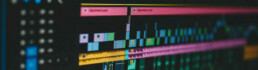
Movavi
Dieses günstige Videoschnittprogramm ist klar für Anfänger ausgerichtet. Für jeden, der sich nicht lange in ein kompliziertes Programm einarbeiten möchte, ist Movavi eine optimale Wahl. Einsteiger haben mit Movavi die Möglichkeit, die Grundlagen des Videoschnitts hervorragend zu lernen. Eine übersichtliche Benutzer-Oberfläche sowie eine integrierte Anleitung machen dies möglich.
Mit Movavi bekommt man eine gute Software zur Videobearbeitung für wenig Geld. Wer sich vor dem Kauf nicht sicher ist, kann das Programm zunächst kostenlos testen.
Die Vorteile von Movavi im Überblick:
- Anfängerfreundliche Bedienung
- Viele Effekte, Übergänge und Filter
- Auch geeignet für animierte Diashows
Magix Video easy
Ebenfalls ideal für Anfänger geeignet. Es ist einfach zu bedienen, und Einsteiger werden nicht überfordert. Die Software legt Wert darauf, dass Ersteller schnell erste Erfolgserlebnisse verzeichnen.
Wer sein Video schnell und unkompliziert schneiden möchte, ohne dass der Prozess viel Zeit in Anspruch nimmt, trifft mit Magix Video easy eine gute Wahl.
Die Software ist vor allem darum so leicht zu bedienen, weil dem Anwender nur Basis-Tools und Einstellungen zur Verfügung stehen. Ein Programm mit einer großen Auswahl an Effekten oder Filtern ist Magix Video easy also definitiv nicht. Um schnell die Videoaufnahmen vom letzten Familien-Fest zusammenzuschneiden und so eine Erinnerung zu schaffen, ist das Programm aber absolut ausreichend.
Hobbyfilmer und Einsteiger finden mit Magix Video easy eine simple Alternative zu vergleichbaren Programmen.
Das muss der PC für Videobearbeitung mitbringen
Damit der PC für die Videobearbeitung geeignet ist, muss die Hardware einige Kriterien erfüllen. Die Videobearbeitung ist ein extrem rechen- und speicherintensiver Prozess. Eine detaillierte Beschreibung der verschiedenen Hardware-Komponenten würde den Rahmen dieses Artikels sprengen. Im Internet finden sich zahlreiche Beiträge, die genau beschreiben, welche Anforderungen ein PC für die Videobearbeitung mitbringen muss.
Letztendlich kommt es auch auf die Ansprüche des Users an. Wer hochauflösende 4K oder sogar 8K Filme erstellen möchte, für den sind selbst manch gestandene Gaming-PCs zu langsam. Anfänger, die gerade erst beginnen, sich mit dem Thema Videobearbeitung zu beschäftigen und einfache Videoschnittprogramme benutzen, benötigen in der Regel keinen High-End-PC.
Wer sich nicht sicher ist, ob der eigene PC die Leistungen erfüllt, kann einfach die Mindestanforderungen der gewählten Software prüfen. Wenn der eigene PC die Anforderungen nicht erfüllt, muss es nicht gleich ein komplett neuer Computer sein. Bei Desktop-PCs lassen sich einzelne Teile einfach austauschen, um so die Performance zu steigern.
Header-Bild: © pvl, stock.adobe.com
Windows 7, 8 und 10 - Was sind die Unterschiede?
Windows 7, 8 und 10 - Was sind die Unterschiede?
Welche Windows Version ist für mich die richtige? Diese Frage haben Sie sich vielleicht schon einmal gestellt und sogar über einen Wechsel zu einer anderen höheren Version nachgedacht. Was gibt es dabei zu beachten? Worin liegen eigentlich die Unterschiede? In diesem Windows 7, 8 und 10 Vergleich nehmen wir alle 3 Betriebssysteme genau unter die Lupe und erklären Ihnen, was Sie für Eigenschaften haben. Danach sollten Sie sich sicher sein können, welches Windows das richtige für Sie ist.
Alle 3 Versionen werden aktiv von Windows weiterentwickelt und regelmäßig mit Updates versorgt. Das sorgt in erster Linie für mehr Sicherheit gegen Angreifer und andere schadhafte Programme, aber auch für Stabilität. Haben Sie noch ein älteres Betriebssystem wie beispielsweise Windows XP, empfehlen wir Ihnen dringend einen Wechsel zu 7, 8 oder 10. Alle Versionen darunter werden nicht mehr unterstützt und dementsprechend auch nicht mehr mit Sicherheitsupdates versorgt.
Vergleicht man Windows 7, 8 und 10, fällt einem in erster Linie die grafische Oberfläche auf, die sich stark verändert hat. Microsoft hat ab Windows 8 mit den Kacheln statt klassischem Desktop für rege Verwirrung gesorgt und schnell einen anderen Kurs eingeschlagen. Mit Updates und Erweiterungen wurde der klassische Desktop Bildschirm mit Startmenü zurückgeholt, denn so sind und waren es nun mal die Nutzer gewohnt.
Im Hintergrund haben sich einige technische Entwicklungen und Veränderungen getan, auf die wir in den folgenden Abschnitten näher eingehen möchten.
Bedienung und Startmenü
Windows 7 hat das klassische Startmenü, wie es der Nutzer schon immer gewohnt war. Mit Version 8 kam der große Umschwung mit der Kacheloberfläche, welcher bei vielen Nutzern für eine regelrechte Abneigung sorgte. Wie schon erwähnt, wurden einige Updates ausgerollt, mit denen Windows 8.1 wieder seine klassische Desktop Übersicht mit Startmenü zurück bekam. Dennoch hat Microsoft sein Konzept mit den Kacheln nicht aufgegeben, wie man sehr genau in Windows 10 erkennen kann. Trotzdem ist der gute alte Startbutton unten links zurück und sorgt für eine viel freundlichere Bedienung.
Suche unter Windows
Unter Windows 7 ist das Suchfeld noch im Startmenü zu finden, hier lassen sich Programme und Dateien sämtlicher Art finden. Bei Windows 8 genügt das öffnen der Kacheloberfläche, nun können Sie einfach einen Begriff eingeben, ohne ein Suchfeld anklicken zu müssen. Nebenbei werden auch noch Suchergebnisse der Suchmaschine Bing ausgegeben. In Windows 10 hingegen ist das Suchfeld in der Taskleiste zu finden und kann alternativ auch als kleines Icon angezeigt werden. Microsoft hat mit Windows 10 außerdem den Suchassistent Cortana veröffentlicht, welcher direkt auf Sprachbefehle reagiert und diese beantwortet.
Die Funktionalität von Windows
Wer mehrere Monitore benutzen möchte, muss darauf in allen 3 Versionen nicht verzichten. Mit Windows 10 lassen sich erstmals sogar virtuelle Desktops verwalten, was bei 7 und 8 nicht der Fall ist. Sie möchten von Ihrem Laptop, Tablet oder Smartphone gleichzeitig auf Dateien zugreifen und diese mit anderen teilen? Dann ist OneDrive das richtige! Dieses praktische Tool ist allerdings nur für Windows 8 und 10 erhältlich, nicht für 7. Windows 7 arbeitet noch mit dem Internet Explorer 8, Windows 8 und 10 arbeiten mit dem Internet Explorer 11 bzw. 11 Edge.
Safety First! So sicher sind die Windows Versionen
Während Sie bei Windows 7 einen extra Virenscanner installieren müssen, bringen 8 und 10 den hauseigenen Virenscanner Defender mit. Dabei handelt es sich um eine Sicherheitssoftware von Microsoft, die Ihre Dateien auf Viren, Malware und Spyware untersucht. Bei Windows 8 und 10 wurde das neue System Secure Boot veröffentlicht, was beim Starten des Computers für mehr Sicherheit sorgt. Windows 7 hat das Tool noch nicht mit an Bord.
Um eine Sicherung der Dateien durchzuführen, gibt es bei Windows 7 noch das klassische Backup. Windows 8 und 10 haben einen Dateiversionsverlauf, bei dem Daten automatisch im Hintergrund gesichert werden.
Performance
Während auf Windows 7 noch DirectX 11 installiert ist, bringen Windows 8 und 10 DirectX 11.2 und 12 mit. Auch bei den unterstützen USB Versionen gibt es einige Unterschiede. Windows 7 arbeitet noch mit 2.0, Windows 8 und 10 unterstützen USB 3.0 und 3.1. Damit werden höhere Datenraten erreicht, Dateien werden also schneller auf Ihr USB Medium bzw. Gerät hin und her kopiert.






